Hirdetés
A Spotify folyamatosan működik új funkciók bemutatása Minden, amit tudnia kell az új Spotify-rólA Spotify nem csupán zenei streaming szolgáltatás. A New York-i rendezvényen a Spotify egy csomó új funkciót indított el, beleértve a video streaming-et is, hogy szórakoztató központ legyen a felhasználók számára. Olvass tovább . És ezek a szolgáltatások lehetővé teszik, hogy az egyik vezető fizetett és ingyenes zenei platform legyen. Az asztali és a mobil Spotify alkalmazások praktikus apró trükkökkel vannak feltöltve, amelyek segítségével javíthatja zenei streaming élményét.
Íme 10 egyszerű Spotify tipp, amelyekről valószínűleg nem tud tudni, de még jobbá teszi a Spotify-t.
1. Dal-linkek húzása és dobása
A Spotify lényege, hogy kedvenc zenéjét megossza barátaival. Nem meglepő, hogy a Spotify hihetetlenül egyszerűvé teszi a lejátszási listák és a dalok megosztását.
Ha azt szeretné, hogy valaki linket küldjön egy adott zeneszámhoz vagy lejátszási listához a Spotify-fiókjából, akkor mindenki te vagy azt kell tennie, hogy húzza és dobja el a dalt vagy a lejátszási listát a Spotify-ból egy új e-mailbe, üzenetbe vagy dokumentumba. Csak ellenőrizze, hogy a két ablak egymás mellett van-e nyitva.

2. Ossza meg a zenét a képek használatával
A viszonylag új Spotify szolgáltatás lehetővé teszi számok, lejátszási listák és albumok megosztását a telefonjáról egy kódot tartalmazó kép használatával. Kissé emlékeztet a QR-kódokra (de jobb), a funkció a Spotify mobilalkalmazásaiban működik.
Keresse meg a megosztani kívánt albumot, lejátszási listát vagy műsorszámot, és koppintson a menügombra (három pont). Az első dolog, amit látnod kell, az a lemezborító, amelynek Spotify kódja közvetlenül alatta található. Mentheti ezt a képet a telefonjára, vagy akár barátainak is közvetlenül a Spotify-ból szkennelheti be a zenét.

A Spotify 2017 májusában jelentette be ezt a funkciót, és jelenleg az összes iOS és Android felhasználó számára elérhető.
3. Automatikus mentés a heti lejátszási listák felfedezéséhez
A Spotify sokféle módon megkönnyíti fedezz fel nagyszerű új zenét Hogyan fedezze fel az új zenét a Spotify segítségével: 7 legfontosabb tipp és tudnivalóA fő ok, amiért szeretem a Spotify-t, az az, hogy ez segített nekem olyan sok új zene megtalálásában az évek során. Itt vannak a beépített Spotify funkciók, amelyeket régen fantasztikus új zene felfedezésére használtam. Olvass tovább heti személyre szabott lejátszási listával készül, amelyet csak neked készítenek. A lejátszási lista az Ön hallgatási szokásain alapul, és a daloknak igazodniuk kell az ízlésedhez. A lejátszási listát minden hétfőn frissítik, tehát a kiváló zene elvesztése helyett mind a 30 dalt hozzáadhatja egy meglévő lejátszási listához.
Nyissa meg a lejátszási listát, válassza ki az összes zeneszámot (Ctrl + A Windowson és Cmd + A Mac esetén), és húzza őket a lejátszási listába. Vagy annak biztosítása érdekében, hogy soha ne felejtse el elmenteni a dalokat, mielőtt a lejátszási lista kikapcsol, automatizálhatja a folyamatot az IFTTT használatával.
A Spotify mindenki számára elérhető IFTTT applet amelyek segítségével felfedezheti a heti lejátszási listát egy személyes lejátszási listában, elmentheti a Google Drive-táblázatba, és e-mailt kaphat a dalok listájáról.

Ha nem kell hozzáadnia a dalokat egy táblázathoz, vagy nem kell e-mailt kapnia, akkor használhatja ez az applet helyette. Ez csak hozzáadja a dalokat egy új lejátszási listához, az úgynevezett Discover Weekly Archive-hez.
4. Keresse meg a dalok vagy albumok tiszta verzióit
Ha gyermekek jelenlétében hajlandó hallgatni a Spotify-t, akkor valószínűleg ellenőriznie szeretné, hogy a dalok tiszta változatát hallgatja-e.
Annak biztosítása érdekében, hogy a dal tiszta verzióját adja hozzá a lejátszási listához, amikor a zeneszámot keres, kattintson az album címére. Az album oldalon, ha a kívánt dal meg van címkézve Kifejezett, görgessen le a lista aljára. Ha van egy tiszta verzió a Spotify-n, akkor találjon egy gombot, amely azt mondja További kiadások. Az album megnyitása a dal tiszta verziójához vezet.
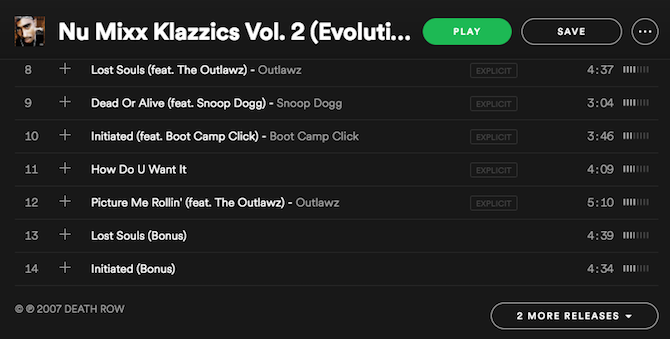
5. Mentsd el a „Saját dalokat” egy megosztható lejátszási listára
Az egyik legegyszerűbb módszer a zeneszámok hozzáadására a Spotify-ra, ha a zeneszámok melletti plusz gombra kattint. Ezek a dalok egy mamut privát listába kerülnek A dalaid. Ha meg akarja osztani ezeket a dalokat barátaival vagy követőivel, akkor külön lejátszási listához kell hozzáadnia azokat. Csak kattintson bármelyik dalra, és használja a Ctrl + A billentyűparancsot Windowson vagy a Cmd + A billentyűt az összes dal kiválasztásához, és húzza őket lejátszási listába.
6. Helyreállítsa a törölt lejátszási listát
Ha véletlenül töröl egy Spotify lejátszási listát, akkor csak annyit kell tennie, hogy visszaszerezze azt: jelentkezzen be a Spotify-fiókjába egy böngészőben, és lépjen a Fiókáttekintő oldal. Kattints a Visszaállítja a lejátszási listákat lehetőséget a menüben, és megjelenik az összes törölt lejátszási lista. Kattints a visszaállítás gombot, és a lejátszási lista újra megjelenik a Spotify-ban!

7. Mindig hallgassa magán módban
A Spotify lehet egy közösségi platform, de ha a zenét ízlésesnek szeretné tartani, engedélyezheti a Privát munkamenet módot. Ez azt jelenti, hogy a Spotify tevékenységét nem osztják meg a Spotify követőivel vagy a Facebook-on. A privát munkamenet automatikusan letiltásra kerül, ha újraindítja a Spotify programot, vagy néhány óra tétlenség után. Ha azonban állandó magánbeszélgetés alatt szeretné hallgatni a Spotify zenét anélkül, hogy újra és újra be kellene kapcsolnia a beállítást, akkor ezt megteheti.
Menj preferenciák és görgessen le a Társadalmi a beállítások szakaszában. Győződjön meg arról, hogy Tegye közzé tevékenységemet a Spotify-on és Mutassa meg jelenlegi legjobb művészeimet ki vannak kapcsolva. Ha csatlakoztatta a Spotify-t a Facebook-fiókjához, akkor ki is kapcsolhatja ezt a funkciót.
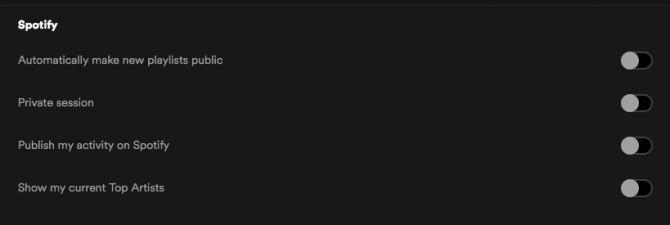
8. Szervezze meg lejátszási listáit mappákba
Ha nagyon sok lejátszási lista van a Spotify-n, akkor az lehet, hogy kissé nehézkes lesz 4 módszer, amellyel rosszul használja a Spotify-t, anélkül, hogy még tudta volnaSokan használják a Spotify-t. De hatékonyan használja? Tudja meg a 4 leggyakoribb hibát, amelyet a Spotify felhasználók okoznak. Olvass tovább . Szerencsére mappákba rendezheti őket. Az egyes lejátszási listákban a műfaj, a hangulat alapján, illetve amikor vagy hol szeretnéd hallgatni a mappákat, mappákat hozhat létre.
Mappák létrehozásához keresse fel a fájl > Új lejátszási lista mappa, vagy használja a billentyűparancsot Shift + Cmd / Ctrl + N. Az új mappa a lejátszási listák tetején jelenik meg. A lejátszási listákat a mappába húzhatja. A Playlist mappák összecsukhatók és kibővíthetők a sokkal tisztább Spotify élmény érdekében.
Ha úgy dönt, hogy nincs szüksége egy adott mappára, akkor a jobb egérgombbal kattintással törölheti (vagy átnevezheti), de egy figyelmeztetés: ha egy mappát töröl, akkor az adott mappában lévő lejátszási listákat is törli. Ez valójában praktikus módszer lehet a lejátszási listák tömeges törlésére, ahelyett, hogy jobb egérgombbal kattintson és törölje őket egyenként.
9. Tekintse meg a rádió sorát és a hallgatási előzményeket
Tudta ezt, amikor hallgat rádióállomások a Spotify-n Fedezze fel az új zenét ingyen az új és továbbfejlesztett Spotify rádióvalA Spotify továbbra is erőszakról halad. Miután az elmúlt években egyre növekvő jelenléte lett Európában, az Atlanti-óceánon át emigrált, hogy átfogja az Egyesült Államokat. A végső cél az, hogy átfogják az ... Olvass tovább meg tudod mondani, melyik dal fog megjelenni a következő. Vagy ha nem voltál a számítógépén, és szeretne egy éppen hallott dalt keresni, láthatja a címet és az előadót hallgatási előzményeiben. A közelgő sor és a hallgatási előzmények megtekintéséhez kattintson a lejátszásvezérlők melletti Queue gombra.
Ez megnyit egy fület, ahol láthatja a várólistát és az előzményeket. A sor a következő 30 dal listáját tartalmazza, amelyeket várhat hallani. Ha a hallgatási előzményeket illeti, akkor látnia kell az utoljára 40 hallgatott dalt.

10. Használja a Hangutasításokat az Androidon
Van egy csomó nagyszerű lehetőségek az Android Spotify felhasználók számára 11 olyan kevésbé ismert szolgáltatás a Spotify alkalmazásban, amelyet Önnek használnia kellLehet, hogy nem tud erről a Spotify szolgáltatásról, de erre van szüksége. Olvass tovább , amelyek közül az egyik a hangutasítások használatának képessége. Ennek ellenére a szolgáltatás nem működik következetesen az összes Android telefonon, és le kell töltenie Google Asszisztens hogy kihasználják a hangutasítás funkció OK, Google: 20 hasznos dolog, amit mondhat az Android-telefonjáraA Google Assistant segít sok mindent elhozni a telefonján. Itt van egy csomó alapvető, de hasznos OK Google-parancs, amelyeket kipróbálhat. Olvass tovább .
A telepítés után zeneszámokat kereshet a Spotify-on a következő parancsokkal: “OK, Google, játssz Az óceán mellett készítette CAKE. ”
Néhány telefonon a Spotify fel fogja hívni a dalt, de valójában nem indítja el annak lejátszását - a lejátszás megkezdéséhez meg kell koppintania a dalt. Az összes Android-felhasználónak képesnek kell lennie arra is, hogy hangparancsokkal vezessen a lejátszás vezérléséhez: ugrás előre, szünet, a hangerő növelése és csökkentése stb.
Tud valami egyszerű Spotify tippet?
A Spotify-ba beépített sok apró funkció mellett, amelyek kiváló zenei streaming szolgáltatást nyújtanak, ott van egy robusztus ökoszisztéma harmadik féltől származó alkalmazások 7 webes alkalmazás, hogy a Spotify minden eddiginél jobb legyenA Spotify már elég rohadt jó, mivel az egyik legjobb zenei streaming szolgáltatás. De vannak módok a Spotify még jobbá tételére, ahogy ezek a fantasztikus webes alkalmazások mutatják. Olvass tovább ami még jobbá teszi. A felfedezésre váró tippeknek és trükköknek nincs vége.
És itt jössz be.
Mi a kedvenc Spotify tippe, hogy a lehető legtöbbet hozhassa ki a platformból? Tanult már valamit erről a cikkről? Melyik az a Spotify szolgáltatás, amely nélkül nem élhetsz? És milyen funkciókat vár még a Spotify hozzáadására? Kérjük, ossza meg velünk az alábbi megjegyzéseket!
Kép-hitelek: Robert Kneschke / Shutterstock
Nancy Washington DC-ben él író és szerkesztő. Korábban a Közel-Kelet szerkesztője volt a The Next Web-nél, és jelenleg egy DC-alapú kommunikációs és szociális média-tájékoztató tanácsadó csoportban dolgozik.
